Linux Mint: jak dodawać nowe aplety

Linux Mint używa apletów do dodawania funkcjonalności do paska zadań. Oferowane domyślne obejmują zegar, menedżera głośności, menedżera sieci, a nawet start

W większości przypadków osoby korzystające z Twojego komputera robią to wiele razy, więc utworzenie dla nich konta jest rozsądnym wykorzystaniem czasu. Utworzenie konta dla użytkownika daje mu własny katalog użytkownika i hasło oraz pozwala skonfigurować, czy może uruchamiać polecenia administracyjne, czy nie.
Jeśli wiele osób ma dostęp do Twojego komputera, możesz utworzyć wspólne konto ze znanym hasłem lub bez hasła. Inną alternatywą w Linux Mint jest zezwolenie na sesje gościnne. Sesja gościa może uzyskać dostęp do komputera, ale ma jeszcze bardziej ograniczone uprawnienia niż konto współdzielone.
Po pierwsze, sesja gościa nie może odczytać katalogu domowego żadnego innego użytkownika. Domyślnie zwykłe konta użytkowników mogą odczytywać pliki z katalogu domowego dowolnego innego użytkownika, ale nie mogą ich edytować ani dodawać nowych plików innych niż do własnego katalogu domowego. Sesja gościa nie może nawet odczytać katalogu domowego innych użytkowników, co zapewnia ci prywatność. Po drugie, sesje gościa nie mogą trwale przechowywać danych na dysku twardym, co oznacza, że nie musisz się martwić, że pobiorą duże ilości danych i zapełnią pamięć.
Sesje gości są przeznaczone do scenariuszy, w których użytkownik musi uzyskać dostęp do Internetu za pośrednictwem komputera lub edytować dokument na nośniku wymiennym. Działają dobrze do tego rodzaju zastosowań i zachowują prywatność danych osobowych na komputerze.
Aby włączyć możliwość korzystania z sesji gościa, naciśnij klawisz Super, a następnie wpisz "Okno logowania" i naciśnij Enter.
Wskazówka: Klucz „Super” to nazwa, której wiele dystrybucji Linuksa używa w odniesieniu do klucza Windows lub klawisza „Command” Apple, unikając jednocześnie ryzyka problemów ze znakami towarowymi.
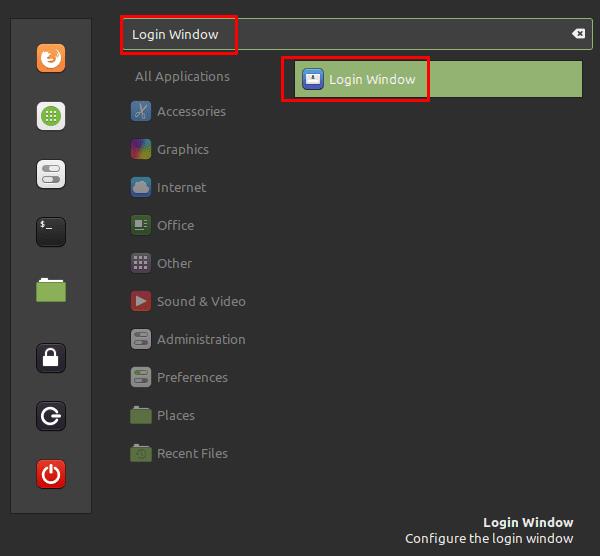
Naciśnij klawisz Super, a następnie wpisz „Okno logowania” i naciśnij Enter.
W ustawieniach okna logowania przejdź do zakładki „Użytkownicy” i kliknij suwak „Zezwalaj na sesje gości” do pozycji „Włączone”. Aby ustawienie zaczęło obowiązywać, musisz ponownie uruchomić komputer. Gdy to zrobisz, będziesz mógł wybrać „Sesja gościa” na ekranie wyboru konta.
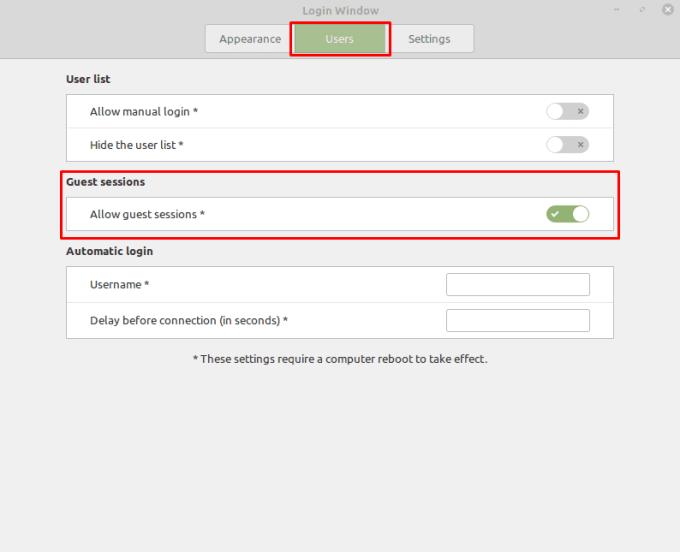
Przejdź do zakładki „Użytkownicy”, a następnie włącz „Zezwalaj na sesje gości” i uruchom ponownie komputer.
Linux Mint używa apletów do dodawania funkcjonalności do paska zadań. Oferowane domyślne obejmują zegar, menedżera głośności, menedżera sieci, a nawet start
Kiedy używasz komputera, zazwyczaj sterujesz nim za pomocą klawiatury i myszy. Jeśli jednak używasz laptopa, możesz używać touchpada do:
Zapobiegaj przypadkowemu usunięciu plików w Linux Mint, tworząc konto użytkownika dla każdego członka rodziny. Szybko utwórz nowego użytkownika, aby wszystko było lepiej zorganizowane.
Powiadomienia są użyteczną częścią wielu systemów cyfrowych; pomagają informować Cię o wszelkich zmianach lub alertach. Domyślnie w Linux Mint powiadomienia
Jeśli podłączysz nowe urządzenie pamięci masowej, możesz chcieć je sformatować i używać jako pojedynczego urządzenia pamięci masowej, jednak możesz również chcieć podzielić je na
Często istnieje wiele sposobów wykonania określonej akcji na komputerze. Ogólnie istnieją menu, za pomocą których można kliknąć określony przycisk lub certain
Dostosuj swoje ulubione menu w Linux Mint, wykonując czynności opisane w tym przewodniku.
Obszary robocze to przydatna funkcja w Linux Mint, która umożliwia korzystanie z wielu wirtualnych pulpitów. Obszary robocze są zaprojektowane tak, aby były podobne do korzystania z
W większości przypadków osoby korzystające z Twojego komputera robią to wiele razy, więc utworzenie dla nich konta jest rozsądnym wykorzystaniem czasu. Tworzenie konta
Bądź na bieżąco z tym, co jest dla Ciebie ważne dzięki nowym biurkom w Linux Mint. Zobacz, jak możesz dodać tyle, ile potrzebujesz.







